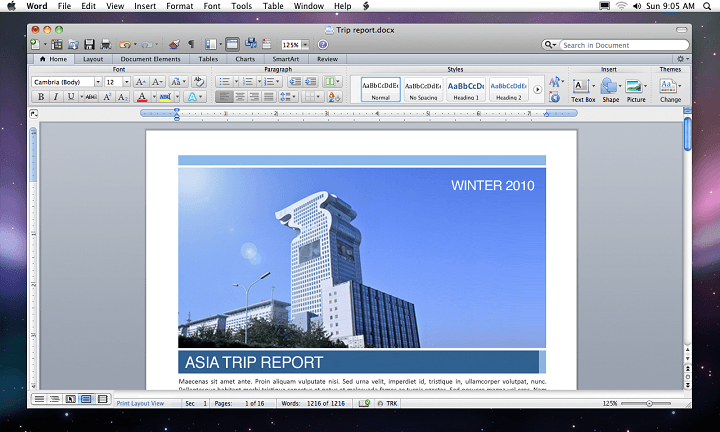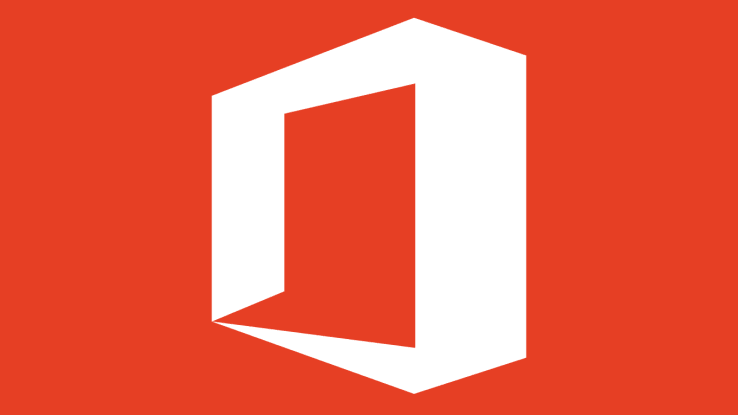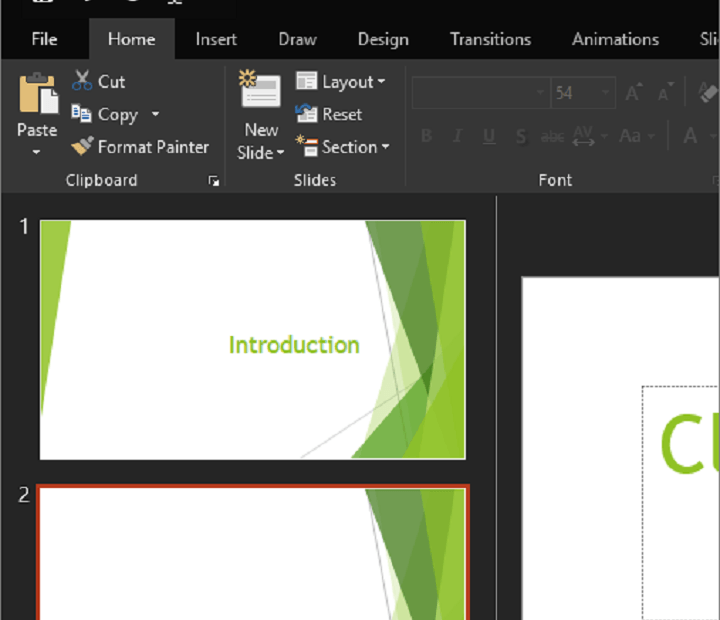
Tento softvér udrží vaše ovládače v činnosti a zaistí vám tak bezpečnosť pred bežnými chybami počítača a zlyhaním hardvéru. Skontrolujte všetky svoje ovládače teraz v 3 jednoduchých krokoch:
- Stiahnite si DriverFix (overený súbor na stiahnutie).
- Kliknite Spustite skenovanie nájsť všetky problematické ovládače.
- Kliknite Aktualizácia ovládačov získať nové verzie a vyhnúť sa poruchám systému.
- DriverFix bol stiahnutý používateľom 0 čitateľov tento mesiac.
Ak máte zamestnanie v administratíve, potom s najväčšou pravdepodobnosťou strávite hodiny pred obrazovkou počítača. Táto činnosť môže byť pre vaše oči veľmi namáhavá, najmä ak Kancelársky balík je tvoj najlepší priateľ v práci.
Príliš veľa času pozeraním na bielu obrazovku môže mať pre vaše oči nepríjemné následky: môžu byť suché, svrbiace alebo červené. Skutočne môžete znížiť zaťaženie svojich očí povolením tmavších tém balíka Office. Microsoft Office 2016 prichádza s dvoma takými témami, tmavošedou a čiernou, ktoré vám pomôžu chrániť oči, ak trávite dlhé hodiny pred obrazovkou počítača.
Zapnite čiernu tému v Office 2016
Povoliť čiernu tému pre konkrétny program balíka Office:
- Spustite program balíka Office, pre ktorý chcete povoliť tému Čierna
- Choďte do Ponuka Súbor
- Vyberte možnosti
- Ísť do Personalizujte svoju kópiu balíka Microsoft Office
- Vyberte čierna v rozbaľovacej ponuke a kliknite na OK.
Povoliť čiernu tému pre všetky programy balíka Office:
- Spustite ľubovoľný program balíka Office
- Choďte do Ponuka Súbor
- Vyberte Účet
- Ísť do Kancelárska téma a vyberte čierna v rozbaľovacej ponuke
- Čierna téma je teraz povolená pre všetky vaše programy balíka Office.
Tri ďalšie témy, Farebná, Tmavošedá a Biela, sú v Office 2016 stále k dispozícii a môžete ich kedykoľvek povoliť.
Téma Čierna je jednou z najobľúbenejších funkcií, ktoré spoločnosť Microsoft nedávno predstavila. Tmavú tému teraz podporujú štyri ďalšie aplikácie: Mapy Windows 10, Centrum spätnej väzby, Microsoft Edge a Výhľad pre Windows 10 Mobile.
Už ste vyskúšali tmavú tému v systéme Windows 10? Povedzte nám viac o svojich skúsenostiach v sekcii komentárov nižšie.
SÚVISIACE PRÍBEHY, KTORÉ TREBA KONTROLA:
- Dialógové okno UAC teraz podporuje tmavý režim vo Windows 10
- Ako povoliť tmavý režim v systéme Windows 10
- Aktualizácia KB3185852 rieši rôzne chyby zabezpečenia v balíku Microsoft Office